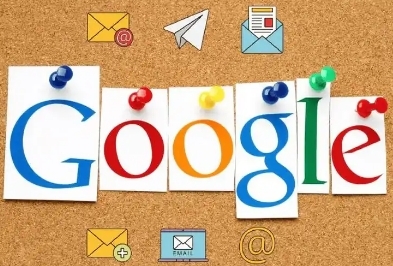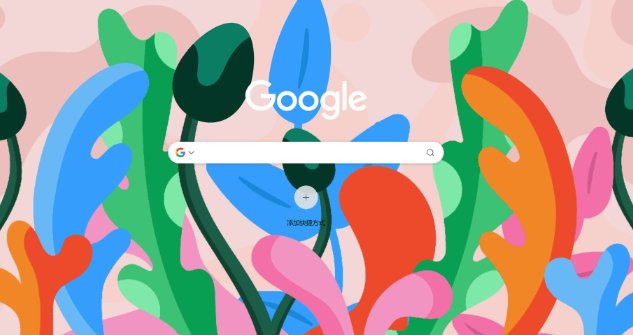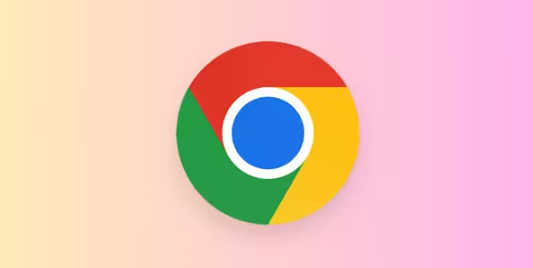google Chrome安全浏览模式设置与应用
时间:2025-07-18
来源:谷歌浏览器官网

一、启用安全浏览功能
1. 进入设置页面:打开Chrome浏览器,点击右上角的三个点图标,选择“设置”,在左侧菜单中找到“隐私和安全”部分,点击进入。
2. 开启安全浏览:在“安全”相关设置中,找到“安全浏览”选项,将“启用安全浏览(推荐)”的开关打开。开启后,浏览器会实时检查访问的网站和下载的文件,防止恶意软件、网络钓鱼等威胁。
二、查看安全浏览警告
1. 识别危险网站:当尝试访问被识别为不安全的网站时,Chrome会在地址栏左侧显示红色警告图标(通常为三角形加感叹号)。
2. 查看详细信息:点击警告图标,可查看网站不安全的详细原因,包括是否含恶意软件、钓鱼风险等,用户可选择继续访问或返回安全页面。
三、管理例外情况
1. 临时绕过警告:若确定某个网站安全但被误判,可点击警告图标旁的“高级”按钮,选择“继续前往(不安全)”临时跳过检查。此操作需谨慎,可能暴露于风险中。
2. 长期信任站点:部分网站可添加至信任列表,避免频繁提示。通过`chrome://settings/security`手动添加可信域名(需谨慎操作)。
四、更新安全浏览列表
1. 自动更新设置:确保浏览器的自动更新功能开启,Chrome会定期从谷歌服务器下载最新安全浏览列表,覆盖新出现的恶意网站和文件威胁。
2. 手动检查更新:在设置页面的“关于Chrome”中,可手动检查浏览器版本及安全数据更新状态。
五、其他安全相关设置
1. 清除浏览数据:在“隐私和安全”设置中,定期清理缓存、Cookie等数据,减少被追踪风险。
2. 管理密码与隐私:通过“自动填充”选项管理已保存密码,删除不安全或冗余的密码;调整隐私设置,如关闭“使用网站偏好设置”或开启“发送‘不跟踪’请求”。
3. 检查站点安全性:访问网页时,确认地址栏左侧的锁形图标(HTTPS),点击可查看证书详情,避免在过期或无效证书网站输入敏感信息。
如果以上方法均无法解决问题,建议访问Google官方支持论坛或联系技术支持获取更多帮助。